鼠标右键无法弹出菜单怎么办
鼠标右键无法弹出菜单的解决方法:1、按【win+r】打开运行,输入regedit,点击确定;2、在打开的注册表编辑器中定位到ContextMenuHandlers;3、将new以外的所有文件全部删除即可。

本文操作环境:windows10系统、thinkpad t480电脑。
解决方法:
1、使用win+r打开运行功能,输入regedit,点击确定
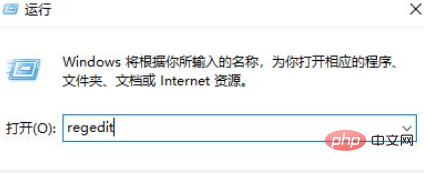
2、直接在注册编辑表的页面复制以下这段指令:计算机\HKEY_CLASSES_ROOT\Directory\Background\shellex\ContextMenuHandlers
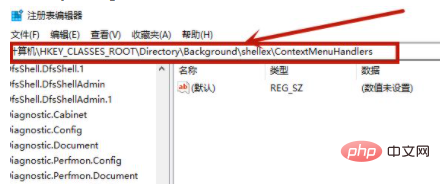
3、之后将除了new以外的文件全部删除,如果系统提示无法删除文件,那就不要删除那个文件。
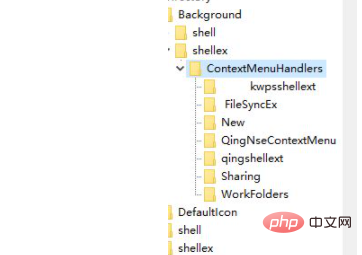
4、完成以上操作以后重启电脑,鼠标右键就可以弹出菜单了。
免费视频推荐:php视频教程
Atas ialah kandungan terperinci 鼠标右键无法弹出菜单怎么办. Untuk maklumat lanjut, sila ikut artikel berkaitan lain di laman web China PHP!

Alat AI Hot

Undresser.AI Undress
Apl berkuasa AI untuk mencipta foto bogel yang realistik

AI Clothes Remover
Alat AI dalam talian untuk mengeluarkan pakaian daripada foto.

Undress AI Tool
Gambar buka pakaian secara percuma

Clothoff.io
Penyingkiran pakaian AI

AI Hentai Generator
Menjana ai hentai secara percuma.

Artikel Panas

Alat panas

Notepad++7.3.1
Editor kod yang mudah digunakan dan percuma

SublimeText3 versi Cina
Versi Cina, sangat mudah digunakan

Hantar Studio 13.0.1
Persekitaran pembangunan bersepadu PHP yang berkuasa

Dreamweaver CS6
Alat pembangunan web visual

SublimeText3 versi Mac
Perisian penyuntingan kod peringkat Tuhan (SublimeText3)

Topik panas
 1369
1369
 52
52
 Bagaimana untuk membuka menu klik kanan melalui kekunci pintasan
Jan 14, 2024 pm 03:12 PM
Bagaimana untuk membuka menu klik kanan melalui kekunci pintasan
Jan 14, 2024 pm 03:12 PM
Apabila tetikus kita kehilangan fungsinya buat sementara waktu, bagaimana menggunakan pintasan papan kekunci untuk membuka menu klik kanan Terdapat dua kaedah Satu ialah menekan kekunci pintasan Shift+F10 untuk melaraskan menu klik kanan, dan satu lagi ialah menggunakan. pintasan papan kekunci antara tetingkap dan kekunci ctrl juga boleh digunakan. Mari kita lihat tutorial khusus di bawah. Kaedah pertama menggunakan pintasan papan kekunci untuk membuka menu klik kanan: 1. Apabila tiada fail dipilih pada desktop komputer, tekan butang yang ditandakan dalam bulatan merah dalam gambar di bawah pada papan kekunci Butang ini adalah butang untuk membuka dengan cepat menu klik kanan. 2. Anda boleh membuka menu klik kanan pada desktop Jika anda perlu memilih item, hanya gunakan tetikus untuk memilihnya. Kaedah kedua 1. Sebenarnya, kita boleh menggunakan kekunci pintasan "Shift+F10". menu klik kanan 2
 Bagaimana untuk melumpuhkan pratonton lakaran kecil bar tugas dalam Win11 Matikan teknik lakaran kecil paparan ikon bar tugas dengan menggerakkan tetikus
Feb 29, 2024 pm 03:20 PM
Bagaimana untuk melumpuhkan pratonton lakaran kecil bar tugas dalam Win11 Matikan teknik lakaran kecil paparan ikon bar tugas dengan menggerakkan tetikus
Feb 29, 2024 pm 03:20 PM
Artikel ini akan memperkenalkan cara untuk mematikan fungsi lakaran kenit yang dipaparkan apabila tetikus menggerakkan ikon bar tugas dalam sistem Win11. Ciri ini dihidupkan secara lalai dan memaparkan lakaran kecil tetingkap semasa aplikasi apabila pengguna menuding tetikus pada ikon aplikasi pada bar tugas. Walau bagaimanapun, sesetengah pengguna mungkin mendapati ciri ini kurang berguna atau mengganggu pengalaman mereka dan ingin mematikannya. Lakaran kecil bar tugas boleh menjadi menyeronokkan, tetapi ia juga boleh mengganggu atau menjengkelkan. Memandangkan kekerapan anda menuding di atas kawasan ini, anda mungkin telah menutup tetingkap penting secara tidak sengaja beberapa kali. Kelemahan lain ialah ia menggunakan lebih banyak sumber sistem, jadi jika anda telah mencari cara untuk menjadi lebih cekap sumber, kami akan menunjukkan kepada anda cara untuk melumpuhkannya. tetapi
![Klik kanan tidak berfungsi dalam Word atau PowerPoint [TETAP]](https://img.php.cn/upload/article/000/887/227/170901479016252.jpg?x-oss-process=image/resize,m_fill,h_207,w_330) Klik kanan tidak berfungsi dalam Word atau PowerPoint [TETAP]
Feb 27, 2024 pm 02:19 PM
Klik kanan tidak berfungsi dalam Word atau PowerPoint [TETAP]
Feb 27, 2024 pm 02:19 PM
Sesetengah pengguna Office telah melaporkan bahawa butang kanan tetikus mereka tidak berfungsi dengan betul dalam Word dan PowerPoint. Apabila mereka mengklik kanan pada ruang atau elemen kosong dalam dokumen, mereka tidak mendapat sebarang menu konteks dengan pilihan untuk pilihan tampal, fon, latar belakang format, format imej, mencipta anotasi baharu dan banyak lagi. Sesetengah pengguna telah melaporkan bahawa apabila mereka menekan butang kanan tetikus, menu konteks muncul selama 1-2 saat dan kemudian hilang dengan cepat sebelum mereka mengklik pada sebarang pilihan. Mengapa klik kanan saya tidak berfungsi dalam Microsoft Office? Jika klik kanan tidak berfungsi dalam aplikasi Office seperti Word dan PowerPoint, ia biasanya disebabkan oleh tambahan pihak ketiga. Jika tetikus anda tidak betul
 HP melancarkan tetikus lembut tiga mod Profesor 1: 4000DPI, Blue Shadow RAW3220, harga awal 99 yuan
Apr 01, 2024 am 09:11 AM
HP melancarkan tetikus lembut tiga mod Profesor 1: 4000DPI, Blue Shadow RAW3220, harga awal 99 yuan
Apr 01, 2024 am 09:11 AM
Menurut berita dari laman web ini pada 31 Mac, HP baru-baru ini melancarkan tetikus Bluetooth tiga mod Professor1 di JD.com, tersedia dalam warna teh susu hitam dan putih. Harga awal ialah 99 yuan, dan deposit sebanyak 10 yuan diperlukan. Menurut laporan, tetikus ini mempunyai berat 106 gram, menggunakan reka bentuk ergonomik, berukuran 127.02x79.59x51.15mm, mempunyai tujuh tahap 4000DPI pilihan, dilengkapi dengan sensor Blue Shadow RAW3220, dan menggunakan bateri 650 mAh dikatakan boleh digunakan dengan sekali caj 2 bulan. Maklumat parameter tetikus yang dilampirkan pada tapak ini adalah seperti berikut:
 Razer |. Tetikus tanpa wayar dan pad tetikus Pokémon Gengar kini tersedia, dengan harga ditetapkan 1,549 yuan
Jul 19, 2024 am 04:17 AM
Razer |. Tetikus tanpa wayar dan pad tetikus Pokémon Gengar kini tersedia, dengan harga ditetapkan 1,549 yuan
Jul 19, 2024 am 04:17 AM
Menurut berita dari laman web ini pada 12 Julai, Razer hari ini mengumumkan pelancaran pad tetikus dan tetikus tanpa wayar Razer|Pokémon Gengar. Harga produk tunggal ialah 1,299 yuan dan 299 yuan, dan harga pakej termasuk kedua-dua produk ialah 1,549 yuan. Ini bukan kali pertama Razer melancarkan produk persisian jenama bersama Gengar pada 2023, Razer melancarkan tetikus permainan Yamata Orochi V2 gaya Gengar. Kedua-dua produk baharu yang dilancarkan kali ini semuanya menggunakan latar belakang ungu gelap yang serupa dengan penampilan keluarga Ghost, Ghost, dan Gengar Mereka dicetak dengan garis besar tiga Pokémon dan Poké Balls ini, dengan watak Gengar di tengah imej besar dan berwarna-warni Pokémon jenis hantu klasik. Laman web ini mendapati bahawa tetikus tanpa wayar Razer|Pokémon Gengar adalah berdasarkan Viper V3 Edisi Profesional yang dikeluarkan sebelum ini. Berat keseluruhannya ialah 55g dan dilengkapi dengan FOC generasi kedua Razer
 Klik kanan Win10 tidak berjalan sebagai pentadbir
Jan 06, 2024 pm 10:29 PM
Klik kanan Win10 tidak berjalan sebagai pentadbir
Jan 06, 2024 pm 10:29 PM
Ramai rakan yang menggunakan sistem win10 mendapati bahawa apabila mereka mengklik kanan pada desktop, tiada pilihan untuk menjalankan sebagai pentadbir Jadi bagaimana kita memulihkan pilihan ini, kita hanya perlu melumpuhkan dan menutup akaun dalam tetapan. Khususnya Mari kita lihat tutorial. Kaedah untuk memulihkan Win10 dengan mengklik kanan dan berjalan sebagai pentadbir: 1. Klik kanan komputer ini, juga dikenali sebagai Komputer Saya, pada desktop dan pilih "Urus". 2. Kembangkan kepada Pengurusan Komputer - Alat Sistem - Pengguna dan Kumpulan Tempatan - Pengguna, cari dan buka Pentadbir di sebelah kanan. 3. Dalam antara muka sifat Pentadbir, nyahtanda "Akaun dilumpuhkan" dan klik OK. 4. Selepas melengkapkan tetapan, pergi ke Pentadbir
 Dalam folder manakah terletaknya pemandu tetikus Razer?
Mar 02, 2024 pm 01:28 PM
Dalam folder manakah terletaknya pemandu tetikus Razer?
Mar 02, 2024 pm 01:28 PM
Ramai pengguna tidak tahu ke mana perginya fail yang dipasang oleh pemacu Razer mereka Fail pemacu ini biasanya dipasang pada cakera sistem, iaitu pemacu C komputer Lokasi tertentu berada dalam folder RAZE di bawah fail program. Dalam folder manakah terletaknya pemandu tetikus Razer A: Dalam folder RAZE di bawah fail program pada pemacu sistem C. Secara amnya, pemandu akan dipasang pada pemacu C, cari sahaja mengikut lokasi. Pengenalan kepada kaedah pemasangan pemacu tetikus Razer 1. Selepas memuat turun fail dari tapak web rasmi, klik dua kali untuk menjalankan fail EXE yang dimuat turun. 2. Tunggu sehingga perisian dimuatkan. 3. Di sini anda boleh memilih pemacu yang anda ingin pasang. 4. Selepas memilih, klik "Pasang" di sudut kanan bawah.
 Produk siri papan kekunci dan tetikus 'Elden's Circle' jenama bersama VGN kini berada di rak: Tema tersuai Lani / Faded One, bermula dari 99 yuan
Aug 12, 2024 pm 10:45 PM
Produk siri papan kekunci dan tetikus 'Elden's Circle' jenama bersama VGN kini berada di rak: Tema tersuai Lani / Faded One, bermula dari 99 yuan
Aug 12, 2024 pm 10:45 PM
Menurut berita dari laman web ini pada 12 Ogos, VGN melancarkan siri papan kekunci dan tetikus "Elden Ring" berjenama bersama pada 6 Ogos, termasuk papan kekunci, tetikus dan pad tetikus, yang direka dengan tema tersuai bagi siri Lani/Faded One produk Ia telah diletakkan di JD.com, berharga dari 99 yuan. Maklumat produk baharu jenama bersama yang dilampirkan pada tapak ini adalah seperti berikut: Papan Kekunci VGN丨Elden Law Ring S99PRO Papan kekunci ini menggunakan cangkerang aloi aluminium tulen, ditambah dengan struktur penyenyap lima lapisan, menggunakan struktur spring daun GASKET, mempunyai satu PCB berslot kunci, dan bahan PBT tinggi asal, satah belakang diperibadikan aloi aluminium menyokong sambungan tiga mod dan teknologi kependaman rendah SMARTSPEEDX, ia boleh menguruskan berbilang peranti dalam satu hentian, bermula pada 549 yuan; VGN丨Elden French Ring F1PROMAX tetikus wayarles tetikus



